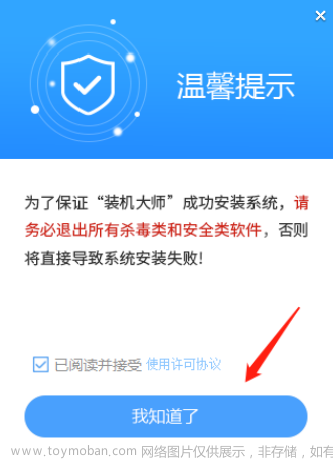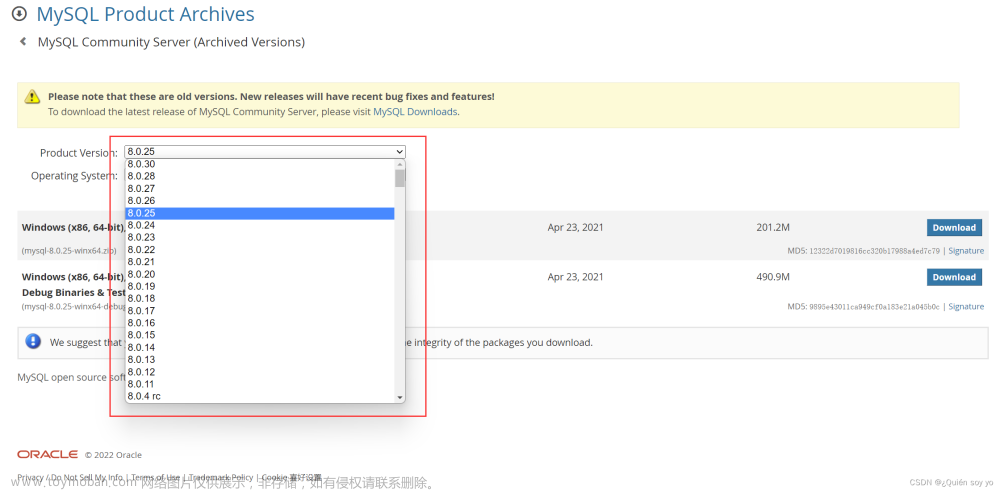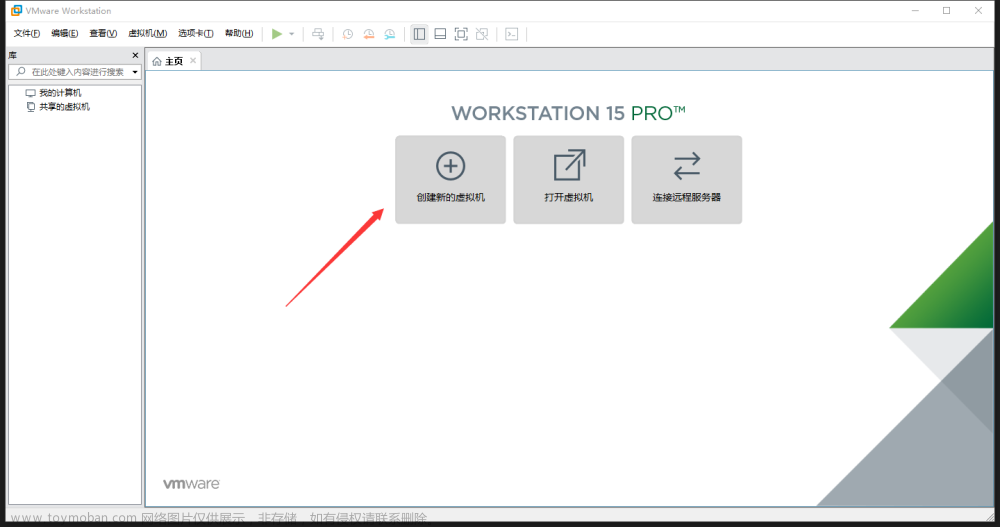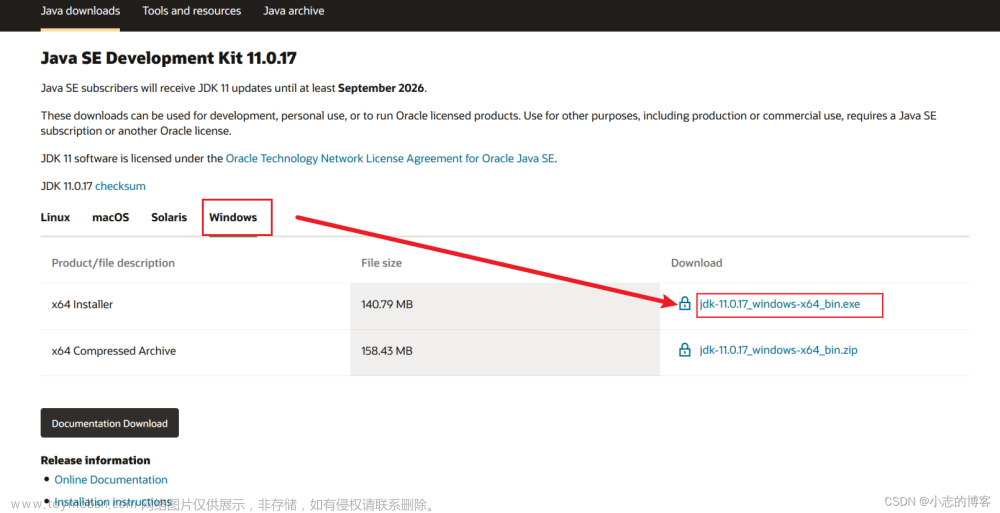目录
一、下载安装包
二、解压安装包
三、环境配置
四、初始化MySQL
一、下载安装包
MySQL版本:MySQL Installer 8.0.29
资源网址:https://www.mysql.com/cn/downloads/
1.选择社区免费版本;


2.选择PC对应的版本,本机Windows X86 64位,点击"Download";

3.没有账号或者不需要注册,可直接选择底部"No thanks, just start my download."进行直接下载。

二、解压安装包


三、环境配置
1.新建"mysql.ini"配置文件;
在上图文件夹中新建文本文档,将文档另存为“ini”配置文件。

将下列文本拷贝进“mysql.ini”配置文件中。(其中baseir和datair需要根据本机存放路径自行修改)
[mysql]
# 设置3306端口
port=3306
# 设置mysql的安装目录
basedir=D:\MySQL\mysql-8.0.29-winx64
# 设置mysql数据库的数据的存放目录
datadir=D:\MySQL\mysql-8.0.29-winx64\data
# 允许最大连接数
max_connections=200
# 允许连接失败的次数
max_connect_errors=10
# 服务端使用的字符集默认为utf8
character-set-server=utf8
# 创建新表时将使用的默认存储引擎
default-storage-engine=INNODB
# 默认使用“mysql_native_password“插件认证
default_authentication_plugin=mysql_native_password[mysql]
# 设置mysql客户端默认字符集
default-character-set=utf8
[client]
# 设置mysql客户端连接服务端时默认使用的端口
port=3306
default-character-set=utf8
2.设置系统环境变量:设置——系统——关于——高级系统设置——环境变量


在系统变量中,新建“MYSQL_HOME”变量,变量名是“MYSQL_HOME”,变量值是mysql的安装路径。


点击并编辑"path"变量,将"%MYSQL_HOME%\bin"编辑并且粘贴到"path"变量之后。


四、初始化MySQL
1.打开CMD(命令提示符)。注意:要以管理员的身份运行。

2.CMD中,在“C:\Windows\system32>”后依次输入以下指令:
D:
切换到bin目录:cd D:\MySQL\mysql-8.0.29-winx64/bin
mysqld --initialize --console (会出现随机密码,例如我的随机密码:/+8WdHt/VgZ)
安装启动mysql:mysqld --install mysql
登录mysql:mysql -uroot -p (password后面手动输入上面的随机密码)
修改登录密码:ALTER USER 'root'@'localhost' IDENTIFIED BY '111111'; (这里将登录密码修改位:111111)
退出mysql:exit或者quit。





 文章来源:https://www.toymoban.com/news/detail-454558.html
文章来源:https://www.toymoban.com/news/detail-454558.html
以上是MySQL安装和配置的详细步骤和图解,有帮助的话记得给个爱心支持下哟。文章来源地址https://www.toymoban.com/news/detail-454558.html
到了这里,关于Win11系统 MySQL下载安装配置步骤图解(超详细的哟)的文章就介绍完了。如果您还想了解更多内容,请在右上角搜索TOY模板网以前的文章或继续浏览下面的相关文章,希望大家以后多多支持TOY模板网!